Содержание
- 1 Организация беспроводной сети
- 2 Возможности Wi-Fi видеонаблюдения
- 3 Преимущества беспроводной сети
- 4 Передача сигнала
- 5 Выбираем место расположения
- 6 Просчитываем толщину канала
- 7 Усиление сигнала
- 8 Защищенность Wi-Fi канала
- 9 В заключение
- 10 Итак, какое оборудование необходимо?
- 11 Схема установки
- 12 Установка и управление
Современные системы видеонаблюдения Wi-Fi базируются на ЛВС, которая на сегодняшний день присутствует в каждом предприятии и организации. Wi-Fi предоставляет возможность локально или удаленно просматривать видеопоток, который передается с места наблюдения. При этом пользователь имеет возможность управлять, воспроизводить, а также хранить видеоинформацию на базе IP сети. В этой статье будут рассматриваться преимущества беспроводных систем видеонаблюдения перед привычными проводными решениями и особенности ее устройства.
Организация беспроводной сети
Принцип организации видеонаблюдения через сеть wifi
Как видно из схемы wifi видеонаблюдение можно организовать по ЛВС сети, беспроводным способом, через маршрутизатор, подключаться напрямую к ip-видеокамерам, а наблюдать можно из любой точки с помощью компьютера, планшета, смартфона, подключенного к сети интернет.
Высокая эргономичность и удобство использования, самые современные возможности, которые раньше были недоступными, приносят беспроводным камерам видеонаблюдения все большую популярность. Особенно их ценят специалисты по охранному оборудованию. Эти устройства произвели революцию, и все больше вытесняют аналоговые комплекты оборудования из охранной сферы. И это неудивительно, ведь компьютеризация во всем мире стала частью повседневной жизни человека. И такая важная деталь, как безопасность не могла не занять здесь свою нишу.
Современные wifi камеры обладают следующими особенностями:
- компактность и мобильность, возможность устанавливать и переустанавливать в любых местах;
- возможность трансляции данных по 802.11 протоколу, то есть по Wi-Fi. Это обеспечивает прямое соединение камеры с ПК, или подсоединение ее к роутеру для соединения с сетью Интернет;
- функционирование в режиме точки доступа Wi-Fi для прямого соединения с компьютером и слежения за происходящим из соседней комнаты дома или офиса;
- возможность просмотра изображения с помощью мобильных устройств, работающих на базе ОС Android или iOS;
- датчик движения для анализа изменений в кадре и оповещения пользователя об этом;
- возможность съемки в темноте с помощью инфракрасной подсветки, которая встроена в камеру;
- ручное поворачивающее устройство для выбора оптимального угла обзора;
- отправка фотографий на почту, MSN или FTP;
- встроенный DDNS клиент для настройки сетевого доступа к камере без выделенного IP адреса.
Размеры wifi камер могут быть от небольшого, до классического вида. Обзор миниатюрной wifi ip-камеры DEFENDER MULTICAM WF-10HD.
Возможности Wi-Fi видеонаблюдения
В наше время оборудование способно передавать видеопоток высокого качества по IP протоколу. В результате пользователь может наблюдать за всем происходящим в доме или на улице из любой точки земного шара, имея доступ к интернету. Также для этого ему понадобится IP-адрес и пароль камеры. При помощи программного обеспечения можно настроить трансляцию и осуществлять полноценную запись. Комплект камеры также включает датчики движения, они могут отсылать владельцам сообщения с записями или фотографиями при несанкционированном вторжении на объект. Вне зависимости от времени суток или погоды, устройство качественно сделает всю нужную работу.
Обзор WI-FI камеры FOSCAM FI8918W
Цифровые wifi камеры для видеонаблюдения обладают своим IP адресом, а также встроенным web-интерфейсом. Также они могут быть оснащены почтовым клиентом, опциями персонального программирования, модулем тревоги. Камера управляется с помощью компьютера и лучше всего, если первоначальная ее настройка выполнена профессиональным специалистом. Но эту процедуру можно осуществить самостоятельно.
Тенденция рынка к упрощению производства приводит стоимость IP-камер к удешевлению, так совсем недавно мы устанавливали систему видеонаблюдения из ip-камер Optimus PD-736, приобретенных всего за 2300 руб. К сожалению, в связи с увеличением курса доллара на сегодняшний день они продаются за 3000 руб. Они не настраиваемые, но качество картинки значительно превосходит аналоговых, рано или поздно я приступлю к обзорам оборудования, рассортирую по производителям и категориям. Следите за новостями.
Wi-Fi IP камера может функционировать к автономный прибор самостоятельно работая там, где имеется доступ к сети Интернет.
Преимущества беспроводной сети
Во время проектирования систем видеонаблюдения зачастую камеры размешаются с обеспечением максимально возможного угла обзора. Кроме того, большое значение имеет отсутствие мертвых зон и обеспечение наблюдения за одной зоной с разных ракурсов. Как раз здесь проявляется преимущество беспроводной техники, ведь размещение проводных камер ограничивалось возможностью подведения проводов.
Уличная купольная антивандальная wi-fi камера с функцией PTZ (управлением на расстоянии)
Сейчас с помощью сетей Wi-Fi можно обеспечить видеонаблюдение на объектах небольших и крупных размеров. Беспроводные камеры обеспечивают создание системы безопасности без нарушения архитектуры. Также отсутствует необходимость прокладки проводов, которые связывали бы камеру с регистратором или сервером.
Беспроводное видеонаблюдение может интегрироваться с системой IP видеонаблюдения и аналоговой системой. Подобную возможность стоит использовать, если в составе системы видеонаблюдения применяются сетевые видеорегистраторы, работающие по Ethernet технологии в локальных сетях.
Другими словами, если у вас большой или удаленные друг от друга объекты и необходимо обеспечить охват всей площади системой безопасности из видеокамер целесообразнее использовать wi-fi камеры и оборудование:
- снижается стоимость работ и материалов по прокладке коммуникаций (электропитание подводится отдельно к каждой камере и нет необходимости прокладывать пучок проводов к одному видеорегистратору);
- wifi-роутеры дадут стабильный доступ в интернет по всей площади объекта;
- роутеры и маршрутизаторы легче связать между собой в одну сеть;
- защита доступа к камерам через пароль и брандмауэр;
- хранение данных в облачных сервисах (в случае кражи видеорегистратора, просмотреть запись можно будет в любое время, в любом месте);
- отсутствие видимой проводки (обрыв проводов от снега, наледи, а также вандализма является основной причиной выхода из строя оборудования);
- качественное изображение (даже 1,3 мегапиксельная камера позволяет различать лица и номера машин);
- интегрирование с другими системами безопасности (беспроводными охранными датчиками, охраной периметра);
- можно обойтись без видеорегистратора;
Эти и другие преимущества, которых я не перечислил рано или поздно выведут ip и wifi видеонаблюдение на первое место, отбросив и оставив в истории аналоговое. Моя точка зрения насчет аналоговых камер такова: фирмы, продающие аналоговые камеры, имеют больший процент прибыли с продаж, как и количество продаж из-за низкой стоимости оборудования. Мало кто из обычного потребителя, который впервые сталкивается с выбор систем видеонаблюдения понимает разницу между аналоговыми камерами и цифровыми. Выбор основывается на стоимости оборудования и консультации менеджеров и подходит для офисов и предприятий, где качество изображения не играет значительную роль, а установка камер направлена на устрашение (уменьшение воровства со стороны покупателей и продавцов) и контроль за персоналом (куда ходит, что делает и т.д.).
Передача сигнала
Для беспроводной передачи сигнала применяют радиоволны СВЧ-диапазона (есть еще радиочастота, лазеры и др.). СВЧ-сигналы применяются для радиолокации, связи, обработки пищевых продуктов. Я не буду вдаваться в подробности и говорить о том, что сигнал передается в среднем диапазоне частот (между дц и см). Главное, что необходимо знать — эта частота разрешенная для применения военными. Причина кроется в том, что сигнал может передаваться только по прямой и любая преграда на ее пути приводит к затуханию сигнала. Поэтому для усиления и передачи на большие расстояния применяют промежуточные точки, ретрансляторы.
Таблица микроволнового или сверхвысокочастотное (СВЧ) излучения
СВЧ диапазон делят на ВЧ и КВЧ в зависимости от частот передаваемого сигнала– 2.4 ГГц (ВЧ) или 5 ГГц (КВЧ). В этих диапазонах радиоволны не могут огибать препятствия, распространяясь исключительно в пределах прямой видимости. Однако, все-таки в случае применения устройств работающих в диапазоне данных частот требуется разрешение гос.органов. Хотя на практике это не применяют. Представьте, что при установке каждого wi-fi оборудования и точки обращались бы за разрешением в ФСБ. Может так было изначально, но на сегодня это уже отрытая для использования частота.
Таблица дальности действия wi-fi сигнала
Подготавливая материал к публикации, в поиске нашел интересную таблицу иллюстрирующая дальность действия беспроводного сигнала. Из таблицы видно как происходит классификация сигнала по дальности действия:
- WPAN относиться к категории беспроводных персональных сетей (Wireless Personal Area Networks). Примеры технологий — Bluetooth.
- WLAN распространенная технология организации беспроводной локальной сети (Wireless Local Area Networks) — это и есть передаваемый Wi-Fi сигнал, применяемый в ЛВС и видеонаблюдении;
- WMAN, или по-другому WiMAX новый технология, применяемая для передачи прямого беспроводного сигнала на большие расстояний. (дословно — Wireless Metropolitan Area Networks). В прошлом году наши специалисты организовали доступ в интернет предприятию, которое находилось на другой стороне берега реки Волги. Для организации он-лайн видеонаблюдения директору требовалось выложить кругленькую сумму монополисту Ростелеком за подключение к интернету (деревня). Мы передали сигнал на расстояние 11 км.
- WWAN устаревшая организация передачи беспроводного сигнала из-за низкой скорости передачи данных (GPRS, EDGE, CSD, EV-DO,HSPA), но все еще применяемая (Wireless Wide Area Network);
- Сюда следует добавить новые стандарты 3G, 4G и нового поколения, которое еще нет, но будет (5G, лазерное).
Таблица частот СВЧ сигнала
Все современные беспроводные IP камеры работают по международным стандартам 802.11. Важнейшими и наиболее распространенными являются стандарты 802.11a, 802.11b, 802.11g, 802.11n.
При применении того или иного стандарта следует учесть, что скорость передачи сигнала, обратно пропорционально дальности. Это отлично иллюстрируется следующей картинкой.
Зависимость скорости передачи данных в беспроводных wi-fi сетях от дальности
Главной проблемой во время организации беспроводного подключения современных IP камер, а также любого другого оборудования, передающего сигналы на вышеприведенных частотах, является неспособность их проходить сквозь твердые объекты. На улице или в помещении радиосигнал может много раз отражаться от разных поверхностей. Например, если конструкция постройки содержит листовой алюминий, то за пределы здания сигнал может не выйти по причине высокой степени его затухания.
Отражаясь от самых разных препятствий, радиосигналы по сложным траекториям принимаются антенной приемника с самой разной задержкой во времени. В результате переданные пакеты могут накладываться друг на друга. Чтобы устранить подобные проблемы применяется OFDM кодирование. Разрабатывалось оно в целях применения за пределами помещений. Принцип кодирования построен на создании широкополосного сигнала в состав которого входят ортогональные сигналы, несущие поток данных с невысоким битрейтом.
Выбираем место расположения
Чтобы предотвратить взаимное воздействие оборудования нужно расположить комплект устройств: беспроводные камеры, адаптеры или точки доступа вдали от трансформаторов, электродвигателей повышенной мощности, микроволновых печей, ламп дневного света, а также любого промышленного оборудования. Подключение должно осуществлять к точке, которая находится в прямой видимости. К сильному ослаблению сигнала может привести обычная перегородка в офисе. Капитальная же стена дома – это экран на пути сигнала. Чтобы обеспечить равномерное покрытие придется применять несколько точек доступа.
Однако при прямой видимости Wi-Fi прекрасно работает на дистанции до 500 метров. Эта цифра уже относится к системам наблюдения профессионального типа. Ведь с применением потоковых алгоритмов сжатия высокого уровня, скорости 0,5 Мбит/с хватит, чтобы передать один канал видео хорошего качества. Эти характеристики можно существенно расширить, применяя направленные антенны.
Просчитываем толщину канала
Влияние на беспроводные сети оказывает очень много факторов. Это могут быть иные сети, погодные условия, тип антенн, количество клиентов, которые подключились одновременно, интенсивность применения каналов, преграды и др. Не так просто предвидеть, как беспроводная сеть будет работать в выбранном месте расположения. Поэтому истинную оценку функционирования любого подобного решения, без проведения специальных тестовых испытаний, поставить практически невозможно.
При расстановке оборудования следует учесть, что каждая беспроводная камера в зависимости от настройки качества передаваемого изображения при использовании кодека H.264 передает данные в размере от 128 Кбит/с до 4 Мбит/с, а это приводит к повышенной нагрузке на wi-fi точку. Производители часто пишут в технических характеристиках (возьмем для примера WiFi роутер (маршрутизатор) TP-LINK TL-WR841ND): протокол передачи данных 802.11n, максимальную скорость передачи данных по wifi сети — 300 Мбит/с и т.д. В реальности производители часто завышают показатели и определить реальную скорость сигнала можно с помощью тестов и программного обеспечения. Например, для андроида я применяю бесплатную программу «wi-fi анализер», которая показывает всех подключившихся к конкретной точке абонентов, скорость их сигнала и передачи данных.
Экран программы «wi-fi анализер»
Допустим, одна wifi-камера передает изображение размером 1Мбит/с, но данные могут колебаться в зависимости от времени суток, поэтому всегда добавляем запас в рамках технических характеристик камеры. Если мы используем для подсчета приводимый выше пример WiFi роутера TP-LINK, тогда по простым арифметическим подсчетам он сможет принять изображение с 300 видеокамер, но я бы советовал больше 20-30 камер не вешать на одно устройство. Затухание сигнала (стены, перегородки), соседние wifi-точки, подключившиеся абоненты, торренты, и т.д. снижает скорость пропускания канала роутера. Поэтому следует либо разделять каналы: один для видеонаблюдения, второй для пользователей, либо оставлять большой запас для передачи изображения с камер (исходить из расчета 20 Мбит/с канал для видеонаблюдения, остальное для других), либо в настройках роутера выставлять приоритеты в передачи данных.
Усиление сигнала
Применяя антенну с круговой диаграммой направленности можно проводить регулировку по вертикали и горизонтали. Часто при слабом уровне сигнала на помощь приходит именно поворот антенны. Для расширения зоны покрытия можно применять направленные антенны. Однако, перед тем как установить новую антенну, нужно проверить ее характеристики (диапазон частот) на предмет соответствия, а также убедится в наличии нужного разъема. Но в случае отсутствия разъема можно приобрести нужный переходник.
Антенна Wi-FI Bester Parabolic 2400 24 дБ для усиления сигнала
Учитывая тот факт, что если на линии сигнала окажется преграда или железобетонная стена, более мощная антенна не решит проблему. Сигнал подобными преградами поглощается и отражается полностью. Установка лишнего ретранслятора позволит обогнуть преграду. Такое устройство обладает прямой видимостью с точками принимающими и передающими сигнал. Это самое эффективное решение.
Защищенность Wi-Fi канала
Для обеспечения надежной защиты передаваемой видеоинформации в IР-системах наблюдения используются разные способы. Самым главным из них является брандмауэр, применение паролей, а также шифрование.
Работа брандмауэра заключается в создании «электронных ворот», которые пропускают зарегистрированных пользователей, а тем, кто не авторизован – вход воспрещен. Использование паролей ограничивает доступ к системам наблюдения, а также распределяет права доступа персонала к различным камерам наблюдения.
Шифрование делает бессмысленными попытки перехватить зашифрованную информацию в IP-системах охранного наблюдения. Если злоумышленнику неизвестен код расшифровки протокола информации, он не сможет просмотреть видеосъемку и другую информацию.
Вообще, проще говоря в wifi сети достаточно мощная система защиты от взлома, к тому же сами wifi камеры также снабжены системами доступа и аутентификации. Единственное, что может действительно помешать работать системе — это глушилки сигналов открытая продажа, которых запрещена законодательством. Однако, злоумышленникам нужно точно знать, что на охраняемой территории видеонаблюдение работает по wi-fi каналу связи (как было оговорено выше такие камеры могут передавать изображение по проводу).
Black Wolf GT-12A пример подавителя GSM/WIFI/3G сигналов
В случаях применения устройств, глушащих сигналы, лучше всего применять для защиты жилища вневедомственную охрану или ЧОП с кнопкой быстрого реагирования. Читайте об этом в статьях про охранные системы безопасности.
В заключение
Наличие технологий Wi-Fi на сегодняшний день предлагают уникальные возможности организации полноценного, эффективного видеонаблюдения, которое полностью стирает границы. Где бы ни находился человек, он при возможности доступа к сети Интернет может следить за ситуацией нужной ему точке (дома, офиса или улицы), используя персональный компьютер или современный мобильный телефон. Проблемы могут заключаться только в обеспечении качественной передачи сигналов без проводов, но и они легко решаются при наличии квалифицированных специалистов.
Поделитесь с друзьями Posted by Руководства по настройке 0 Comments
В данной инструкции мы поговорим о шагах, необходимых для настройки передачи изображения с цифровой камеры видеонаблюдения на большие расстояния с помощью радиосигнала. Рассмотрим, как можно использовать обычные проводные и беспроводные ip-камеры совместно с профессиональными точками доступа 2,4 и 5Ггц. для того чтобы установить надежную передачу сигнала на расстояние до 1 км.
Такое решение может быть полезно для трансляции сигнала между, например, отдельно стоящими зданиями, территориями склада, завода и иными производственными объектами, между которыми нет возможности протянуть необходимый по длине кабель.
Большинство современных беспроводных комплектов видеонаблюдения, имеют маломощные приемопередатчики и малопригодны для построения профессионального охранного наблюдения, особенно если необходимо передать сигнал на значительные расстояния, малопригодны они и для установки в помещениях, между которыми имеется 2-3 стены на пути прохождения сигнала от приемника к передатчику. Не рекомендуем Вам приобретать беспроводные комплекты, т.к. передать изображение можно лишь на малое расстояние, плюс необходимость подвода к месту крепления камеры 220В, все равно, остается.
Использовать радиоканал для передачи видео на большие расстояния мы настоятельно рекомендуем только при совместном использовании со специализированными точками доступа. В противном случае, лучше вообще отказаться от идеи использования т.н. Wi-Fi камер.
Итак, какое оборудование необходимо?
1) Беспроводная камера, например, Hikvision HiWatch DS-N241W (схема подключения 1)Или обычная проводная камера VeSta VC-3320V без поддержки WiFi (схема подключения 2 с двумя точками доступа)
2) 2,4 ГГц беспроводная точка доступа Ubiquiti NanoStation M2. В качестве клиента могут выступать, как камеры со встроенным Wi-Fi 2,4 Ггц 802.11 B/G/N, так и вторая точка доступа подключенная в режиме «моста» (такой вариант предпочтительней для более дальних расстояний). Мы рекомендуем использовать для этих целей оборудование компании Ubiquiti.
3)Коммутатор или маршрутизатор. Если планируется строительство системы наблюдения более чем из одной камеры, понадобится коммутатор для связки всех камер с сетевым видеорегистратором (NVR), для этих же целей можно использовать и маршрутизатор с достаточным количеством портов, который, в будущем, позволит подключить систему к сети Интернет.
Схема установки
Для правильной настройки, важно разобраться, как все это работает в комплексе.
Схема 1
На схеме 1, камера передает видео и аудио данные через Wi-Fi к точке доступа, точка доступа передает данные через сетевой кабель на маршрутизатор (Router) или коммутатор (Switch), после чего данные отправляются на сетевой видеорегистратор (NVR), компьютер или даже напрямую в сеть Интернет для установки удаленного соединения с вашим мобильным устройством или уделенным ПК. Если используется NVR, вы можете записывать изображение наряду с другими подключенными к нему проводными камерами. Если вы используете гибридный регистратор, то можно вести запись, также и с аналоговых видеокамер подключенных по коаксиальному кабелю.
Схема 2
На схеме 2, принцип тот же, только в качестве клиента выступает не камера с беспроводным модулем, а вторая точка доступа, камера же непосредственно соединятся кабелем. Тким образом, можно дополнительно увеличить расстояние передачи картинки, вплоть до 3 км. при прямой видимости.
ШАГ 1. Определяем ip-адрес вашего компьютера
Запустите командную строку. Нажмите кнопку ПУСК, в поле поиск наберите команду cmd. Появится окно командной строки. Наберите команду ipconfig и затем нажмите Enter
IP адрес используемого компьтера будет указан в строке «IPv4-адрес», маршрутизатор будет указан в строке «Основной шлюз».
Используемые нами для настройки точки доступа и камеры имеют в настройках по умолчанию ip-адреса из той же подсети: Камера – 192.168.1.108Точка доступа – 192.168.1.20Возможно, эти параметры придется изменить для того что бы устройства находились в одной рабочей подсети или же для избежания конфликта адресов. В нашем случае, ничего менять не потребовалось.
ШАГ 2. Подключение точки доступа к сети.
Для доступа к настройкам через web-интерфейс необходимо подключить устройство к сети. Каждая точка доступа оборудована инжектором PoE. Подключите ее к инжектору питания через порт MAIN (PoE), а инжектор питания к коммутатору или маршрутизатору с помощью второго порта LAN, как показано на картинке ниже.
ШАГ 3. Вход в web-интерфейс точки доступа.
По умолчанию ip-адрес устройств Ubiquiti 192.168.1.20, введите его в адресной строке Вашего браузера. Обычно на странице регистрации появляется сообщение об ошибке безопасности. Следуйте инструкции, как на иллюстрациях ниже: Страница входа, должна выглядеть, как на рисунке ниже.
Имя пользователя и пароль по умолчанию ubnt. Выберите страну проживания (выберите USA) и поставьте галочку в нижней части страницы.
ШАГ 4. Изменение стандартного пароля.
После первого входа, будет предложено изменить пароль по умолчанию. Нажмите на ссылку «System» во всплывающем оранжевом сообщении, для перехода на страницу смены пароля. На вкладке «System» измените пароль по умолчанию, нажав на пиктограмму увеличительного стекла. Необходимо ввести старый пароль (ubnt) и новый. Для изменения настроек нажмите кнопку «Change» и после этого «Apply»Теперь никто, кроме вас не сможет изменить настройки точки доступа Ubiquiti.
ШАГ 5. Смена ip-адреса NanoStation установленного по умолчанию.
При использовании двух беспроводных точек в сети, необходимо на одной из них поменять ip-адрес 192.168.1.20 установленный по умолчанию. Для этого перейдем во вкладку «Network»
ШАГ 6.Настройка NanoStation в режиме точки доступа (AP).
Перейдите на вкладку WIRELESS, расположенной в верхней части страницы.
Заполните поля, как показано на рисунке: • Wireless Mode — Выберите точку доступа• SSID — это имя WiFi радио вы увидите под сетевые подключения на вашем ноутбуке• Country Code — Выберите соответствующую страну в которой вы находитесь• IEEE 802.11 Mode — Выберите B / G / N смешанный для лучшей совместимости• Channel Width — Выберите 20МГц , чтобы свести к минимуму помехи с другими WiFi радиоприемников в районе• Frequency — Установить авто. Если у вас есть много других точек доступа WiFi в этой области, то вы можете выбрать канал для минимизации помех• Extension Channel — Выберите None• Frequency List — оставьте этот флажок , поскольку мы не выбор конкретных частот передачи• Calculate EIRP Limit — оставить как есть (проверено)• Antenna Gain — в зависимости от силы антенны на точке доступа, она может варьироваться. В нашем AP есть интеграция антенны 11 дБи силы• Output Power — Положите его в макс• Data Rate Module передачи данных — оставьте Использовать по умолчанию• Max TX Rate, Mbps — если у вас есть более 6 радиостанций в непосредственной близости вы можете оставить это по умолчанию настройки , как изображенное на рисунке• Security — Выберите тип шифрования , который вы хотите для WiFi сигнала , излучаемого этим AP. Если вы используете ноутбук с 2014 или более поздней версии, вы можете установить в качестве WPA2-AES, как это очень безопасное шифрование• WPA Authentication — Выберите PSK• WPA Key Preshared — это WiFi пароль , который вы хотели бы установить• MAC ACL — Оставьте флажок
После выбора всех настроек нажмите «Change», а затем «Apply»
ШАГ 7. Отключение в антенне NanoStatin режима AirMax (необходимо только для Схемы 1)
На сегодняшний день, на всем беспроводном оборудовании Ubiquiti включена фирменная технология AirMax. Данная технология поддерживается только этим производителем, а это значит, что ваш ноутбук или беспроводная камера не сможет к подключиться к такой беспроводной сети. Если вы не собираетесь подключать вторую аналогичную точку доступа, необходимо отключить эту технологию. Сделайте, все, как показано на рисунках ниже, после чего не забудьте нажать «Change» и «Apply»
Теперь можно приступать к настройке беспроводной камеры.
ШАГ 8. Подключение камеры к маршрутизатору или коммутатору.
Подключите камеру к маршрутизатору, коммутатору или компьютеру с помощью сетевого кабеля с помощью разъема RJ45. Подключите адаптер питания 12В к камере. По умолчанию IP-адрес камеры 192.168.1.108. Введите этот адрес в адресную строку браузера. Вы должны увидеть страницу авторизации. Если браузер не открывает страницу, возможно ip-адрес камеры уже был сменен ранее, в этом случае, воспользуйтесь фирменной утилитой SADP, если это камера Hikvision, или утилитой ____, для других производителей.
ШАГ 9. Задаем камере нужный статический ip-адрес.
Первое, что необходимо сделать, это узнать (или задать) адреса сети. В нашем случае, маршрутизатор имеет адрес 192.168.1.1, поэтому адрес по умолчанию установленный в нашей камере нам подходит, менять его нет необходимости, но если в сети будут еще камеры этого производителя, скорей всего, они будут иметь все одинаковый адрес, в таком случае, желательно знать, как его изменить.
У большинства камер смена ip-адреса происходит через стандартный web-интерфейс и принципиально ничем не отличается. Необходимо зайти в раздел Настройки -> Настройки сети (Network) -> TCP/IP, установить статический адрес в соответствующее поле. В нашем случае, необходимо лишь убедиться, что адрес установлен в статическом (Static), а не в DHCP режиме, в противном случае, адрес будет каждый раз меняться при включении/выключении маршрутизатора. Важно: все беспроводные камеры IP имеют на борту два сетевых интерфейса. Один проводной мы только что настроили. На беспроводном интерфейсе, так же должен быть установлен статический адрес. Как это делается мы рассмотрим далее.
ШАГ 10. Подключение беспроводной камеры к Wi-Fi (для подключения по схеме 1).
1) Перейдите на страницу настроек Wi-Fi
2) Активируйте беспроводной интерфейсВ настройках вы увидите картинку подобную представленной ниже. Установите флажок для активации беспроводного интерфейсаНажмите на SEARCH SSID для поиска беспроводных сетей3) подключение к точке доступаКамера начнет поиск доступных сетей. До этого мы задавали название беспроводной сети в настройках NanoStation, как UBNT. После того, как необходимая нам сеть обнаружится, необходимо выполнить подключение к ней, дважды кликнув по ее названию.В появившемся всплывающем окне необходимо ввести ранее заданный пароль. После чего необходимо подождать какое-то время (до 5 минут) пока камера не отобразит в строке WiFi INFO об успешном подключении.
ШАГ 11. Назначение беспроводному интерфейсу статического ip-адреса
1) вернуться в Настройки (Setup) -> Сеть (Network) ->TCP/IP2) в выпадающем меню для Ethernet Card выберете Wireless3) выберете статический адрес (Static) и укажите адрес ВАЖНО отличный от адреса проводного интерфейса.
ШАГ 12. Тестирование подключения камеры.
Мы закончили настройку точки доступа и беспроводной камеры, теперь необходимо протестировать, как это все работает на практике.
1) Отключите электрический кабель питания от камеры;2) Отсоедините сетевой кабель от камеры;3) Подождите 10 секунд и снова подключите только кабель питания к камере4) Введите беспроводной IP-адрес со страницы WIFI INFO в свой веб-браузер для подключения к камере через WiFi. В нашем случае, это 192.168.1.14.
При правильной работе, вы должны увидеть страницу авторизации. После чего можно просматривать изображение с камеры в реальном времени с любого устройства в сети. Будь то ПК, мобильное устройство или правильно сконфигурированный видеорегистратор.После чего остается установить точку доступа и камеру в нужных местах.
P.S. Вы видите не все картинки, т.к. статья находится в стадии разработки!
Основным элементом беспроводной системы видеонаблюдения является камера Wi-Fi, с помощью которой появилась возможность просмотра получаемых изображений на расстоянии. Для этих приборов не требуется прокладка проводов, поэтому их монтаж осуществляется намного быстрее. Wi-Fi камеры относятся к цифровым беспроводным устройствам IP, оснащенным CMOS-матрицей и процессором, позволяющим сжимать полученные видеоданные. В некоторых моделях имеется опция встроенного регистратора. Передаче данных происходит по цифровым каналам через сети TokenRing и Ethernet, с использованием протоколов данных IP.
Содержание
Принцип действия беспроводных систем видеонаблюдения основан на передаче данных от установленных видеокамер, поддерживающих технологию Wi-Fi. Сама камера не производит записи, она выполняет передачу изображений в онлайн-режиме на видеосервер IP. Таким образом, контроль над охраняемой территорией осуществляется в режиме реального времени.
Дополнительное программное обеспечение позволяет записывать информацию на любой из современных носителей. При наличии всего лишь одной камеры подключение выполняется очень легко, а при использовании сразу нескольких подобных устройств, потребуется роутер или точка доступа.Беспроводное видеонаблюдение может быть построено по нескольким схемам:
- IP-камеры подключаются к видеорегистратору Wi-Fi.
- Wi-Fi-камеры и сетевой регистратор соединяются через точку доступа.
- Видеокамеры и видеорегистратор сообщаются между собой по Wi-Fi.
Современное IP видеонаблюдение – Wi-Fi, осуществляемое по беспроводной технологии, обеспечивает высокое качество соединения камер с регистратором или сервером. Наиболее популярными считаются следующие системы:
- Системы профессионального класса имеют внешний IP-адрес для доступа, который может быть динамическим или статическим. Управление производится без постороннего вмешательства, делая систему более надежной и безопасной.
- Любители в большинстве случаев пользуются облачными системами. Первоначально информация поступает на промежуточный сервер, а уже отсюда передается на компьютер и мобильные устройства. Качество передачи изображений напрямую связано с загруженностью сервера.
Беспроводная видеокамера выбирается в соответствии с условиями подключения. Для использования на улице выбирается прибор в заключенный в корпус, устойчивый к внешним воздействиям. В нем помещаются все элементы – сама камера, модем и роутер. Вначале следует установить сим-карту, после чего камера автоматически настроится и подключится к интернету. Такие модели используются на объектах, где отсутствует доступ к интернету.
Чаще всего видеонаблюдение через Wi-Fi организуется с помощью внутренних поворотных камер. Максимальная отдача становится возможной благодаря модулю Wi-Fi, инфракрасной подсветке, встроенному регистратору, микрофону и другим полезным функциям.
Видеокамеры уже давно используются в качестве средства визуального контроля над удаленным объектами. С развитием компьютерных и беспроводных технологий, оборудование стало намного дешевле, поэтому системы видеонаблюдения все чаще стали использоваться в квартирах и частных домах. Для того чтобы правильно выбрать вай фай камеры видеонаблюдения, следует заранее ознакомиться с их возможностями, техническими характеристиками и другими параметрами.
В отличие от аналоговых устройств с кабельным подключением, современные видеокамеры в своей работе полностью используют цифровой формат. Беспроводные технологии позволяют устанавливать их в любых местах. Уличные приборы могут работать автономно, на солнечных батареях, в течение неограниченного времени.
Современная Wi-Fi камера видеонаблюдения для дома может не только обеспечивать безопасность, но и наблюдать за детьми, находящимися в другой комнате. Когда ребенок просыпается, на мобильных устройствах появляется изображение и звук, поддерживаемые специальным программным обеспечением. Точно такие же системы позволяют контролировать строителей во время проведения ремонта, даже, если пользователь находится в отпуске. В этом случае все пользуются сетями Wi-Fi с общим доступом.
Нередко охранная система совмещается с датчиками движения и сервисами отправки СМС, своевременно уведомляя хозяев о всех нарушениях. Единственным ограничением использования беспроводных видеокамер является наличие сети Wi-Fi и возможность подключения питания.
Установка и управление
Установить видеокамеру возможно практически в любом помещении, без каких-либо проблем. Вся необходимая гарнитура обычно идет в комплекте поставки. Остается лишь выполнить прокладку электросетей питания в установленных местах. К устройству обычно прилагается инструкция от производителя, которую рекомендуется внимательно изучить.
Если требуется смонтировать камеры наружного наблюдения на фасадах зданий, опорах и столбах, желательно привлечь профессионалов из специализированной организации. Они быстро и качественно выполнят все работы с использованием подъемной техники и специального инструмента. В противном случае можно не получить желаемого результата.
Управление камерами Wi-Fi достаточно простое и может осуществляется практически с любого устройства. Для этого существуют специальные программы, совместимые со всеми известными операционными системами. Как настроить видеонаблюдение.
Выбор того или иного беспроводного устройства зависит от его технических характеристик. Поэтому при покупке камеры следует обратить внимание на ее конструктивные особенности:
- Матрица бывает двух типов – CCD и CMOS. Первый вариант более дорогой, но и выдаваемое качество изображения тоже высокое. Второй вариант считается экономичным и применяется в устройствах с автономным питанием. Разрешение в 1-2 Мп обеспечивает вполне приемлемую картинку и качественное вай фай видеонаблюдение.
- Для наружного наблюдения нужно выбирать защищенный корпус, предохраняющий камеру от попадания пыли и влаги.
- Инфракрасная подсветка будет нужна, при использовании камеры в ночное время или в неосвещенных помещениях.
- Поддержка серверов для передачи записанных данных к удаленному хранилищу. В этом случае должен обеспечиваться контакт с накопителями. В веб-камерах с автономным питанием могут использоваться локальные накопители.
- Возможность нормальной работы IP камеры видеонаблюдения с Wi-Fi в определенном диапазоне рабочих температур. Верхняя граница берется с учетом естественного нагрева корпуса, в случае прямого воздействия солнечных лучей. Нижняя граница устанавливается на 10 градусов ниже самой низкой температуры наружного воздуха. За счет этого предотвращается образование конденсата внутри корпуса.
- Большое значение имеет скорость записи. Для получения качественной картинки она должна составлять не менее 25 кадров в секунду. Следует учитывать и угол обзора, от которого зависит площадь контролируемой территории.
Камера видеонаблюдения к телевизору
Камеры видеонаблюдения
Видеонаблюдение для офиса
Аналоговые камеры видеонаблюдения
Видеонаблюдение через интернет
Камеры видеонаблюдения с датчиком движения и записью
Используемые источники:
- http://arze.ru/videocontrol/besprovodnoe-videonablyudenie-iz-wi-fi-kamer-vozmozhnosti-sistem.html
- https://itdom.pro/smartblog/8_ip-cameta-wifi
- https://electric-220.ru/news/kamera_videonabljudenija_wi_fi/2017-12-10-1401



 Обзор популярных моделей беспроводных мини камер с датчиком движения
Обзор популярных моделей беспроводных мини камер с датчиком движения IP-видеонаблюдение от «А» до «Я», как организовать наблюдение через интернет и не разорится
IP-видеонаблюдение от «А» до «Я», как организовать наблюдение через интернет и не разорится
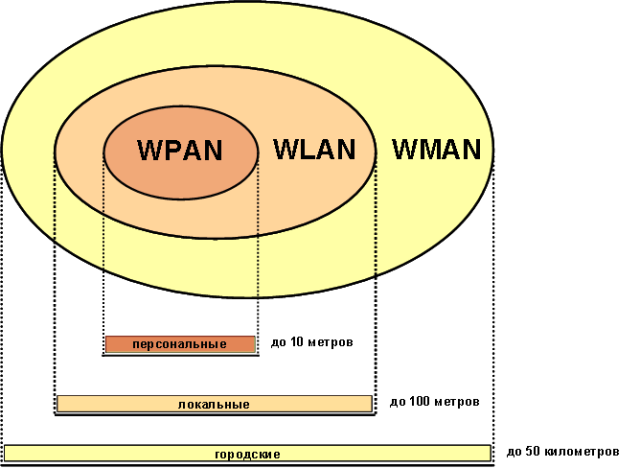
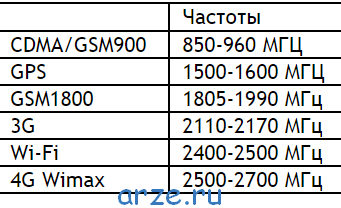
 Подключение IP камеры к интернету: удаленная настройка через сеть
Подключение IP камеры к интернету: удаленная настройка через сеть
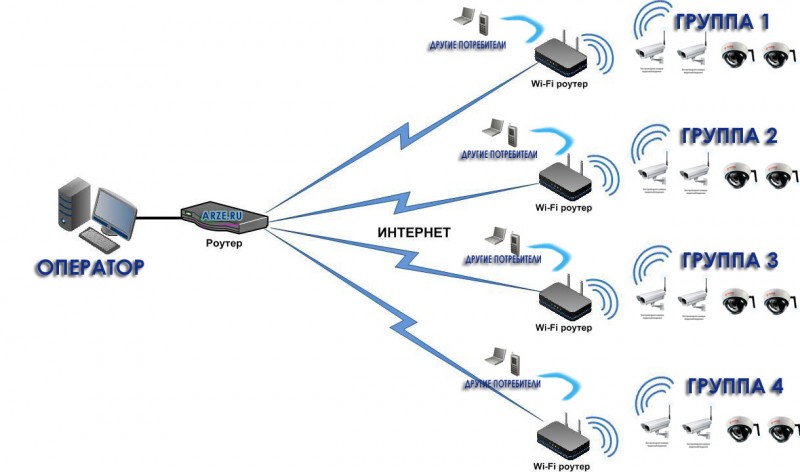
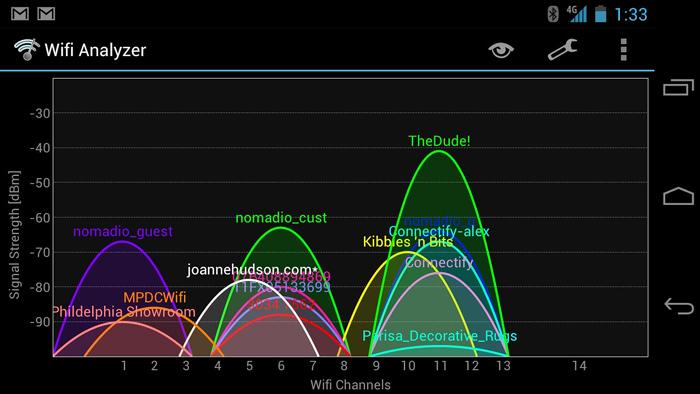

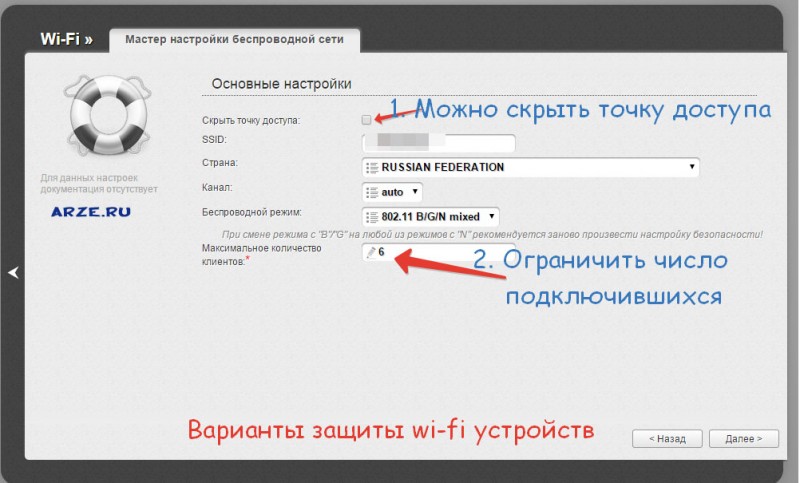
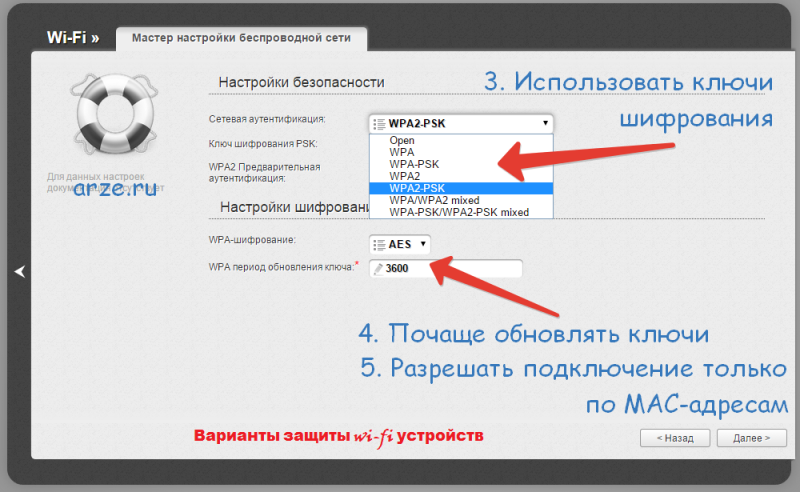


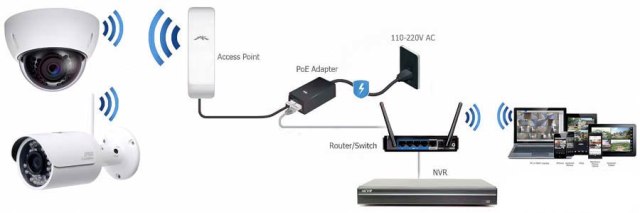
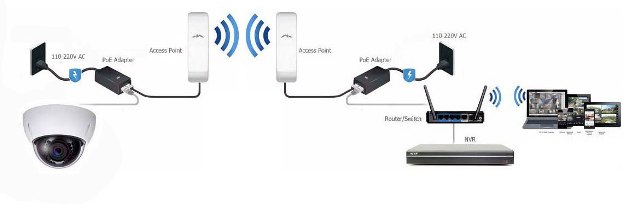

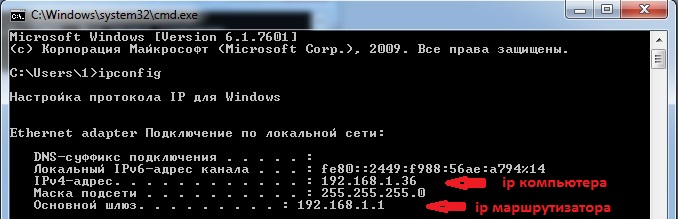


 Удобное видеонаблюдение онлайн через интернет с помощью камер
Удобное видеонаблюдение онлайн через интернет с помощью камер Видеонаблюдение через телефон: как организовать удаленный просмотр
Видеонаблюдение через телефон: как организовать удаленный просмотр Оптимальный вариант подключения IP камеры через роутер к компьютеру
Оптимальный вариант подключения IP камеры через роутер к компьютеру Маленькая IP-камера с wi-fi и встроенным аккумулятором. Продолжаем играть в видеонаблюдение
Маленькая IP-камера с wi-fi и встроенным аккумулятором. Продолжаем играть в видеонаблюдение